怎么在美图秀秀中制作一寸证件照并更换其背景
有的小伙伴在填写一些申请书或者个人信息时,需要上传一张证件照,但是却没有电子版证件照,那么我们可以在美图秀秀中制作一寸证件照,还可以更改证件照的背景,如何制作和更改呢?小编就来为大家介绍一下吧。
如何用美图秀秀制作一寸证件照并且换背景
1. 第一步,双击或者右击打开美图秀秀软件,接着点击右上角的打开选项,然后选择并打开一张需要做成证件照的照片。



2. 第二步,在下图所示的编辑页面中,点击页面顶部的抠图选项。

3. 第三步,来到抠图页面后,点击页面左侧的自动抠图选项。

4. 第四步:用鼠标左键拖动要保留的区域,成功抠取人像后,点击页面底部的完成抠图选项。

5. 第五步,点击页面左侧想要更换的背景颜色,接着调节边缘羽化下面的滑块,使图像的边缘看起来更加自然,完成调整后,点击页面底部的完成选项。

6. 第六步,成功更换背景后,点击页面底部的裁剪选项,接着点击常用尺寸中标准1寸/1R左边的选项框,然后点击页面底部的应用当前效果选项。


7. 第七步,完成设置后,点击右上角的保存选项,即可成功制作一寸证件照并更换其背景了。

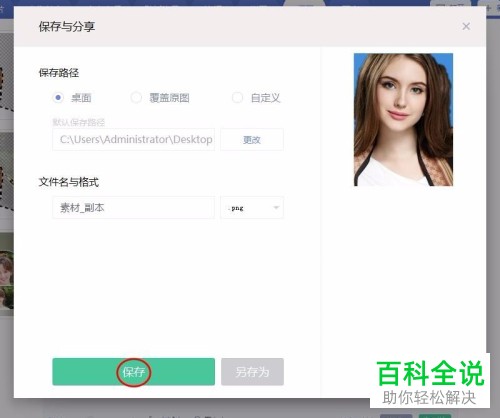
以上就是怎么在美图秀秀中制作一寸证件照并更换其背景的方法。
赞 (0)

